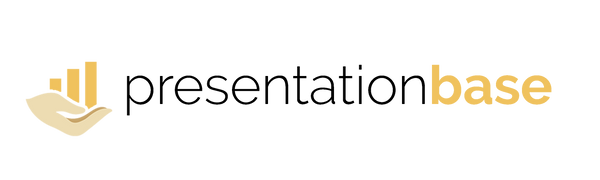Verwenden Sie Abschnitte, um Ihre Folien zu organisieren
Aktie
Große PowerPoint-Präsentationen können schnell unübersichtlich und schwer zu verwalten werden. Um die Übersicht zu behalten, können Sie Folien mithilfe von Abschnitten gruppieren. Dies erleichtert die Navigation, Neuanordnung oder Präsentation bestimmter Teile Ihres Decks.
Schritt 1: Einen Abschnitt hinzufügen
Klicken Sie mit der rechten Maustaste zwischen zwei Folien im linken Bereich und wählen Sie Abschnitt hinzufügen .

Schritt 2: Benennen Sie den Abschnitt
Geben Sie Ihrem Abschnitt einen aussagekräftigen Namen, beispielsweise Einleitung oder Methode , damit Sie ihn später leicht wiedererkennen.

Schritt 3: Abschnitte im Foliensortierer anzeigen
Wechseln Sie zur Foliensortieransicht, um Ihre Folien nach Abschnitten gruppiert anzuzeigen und zu verwalten.

Schritt 4: Abschnitte reduzieren oder erweitern
In der Normalansicht können Sie Abschnitte reduzieren oder erweitern, um sich auf bestimmte Teile der Präsentation zu konzentrieren.

Schritt 5: Abschnitte verwalten
Klicken Sie mit der rechten Maustaste auf den Abschnittsnamen, um ihn umzubenennen, zu entfernen, zu verschieben oder zu reduzieren. So haben Sie die volle Kontrolle über Ihre Präsentationsstruktur.

Ergebnis: Ein gut organisiertes Deck
Ihre Folien sind jetzt in logische Abschnitte gruppiert, was die Bearbeitung und Präsentation Ihres Decks wesentlich effizienter macht.
💡 Profi-Tipp: Verwenden Sie Abschnitte als „Kapitel“ – wie Einleitung, Erkenntnisse, Fazit –, damit Sie schnell zwischen Teilen springen oder bei Bedarf nur einen Abschnitt exportieren können.
ℹ️ Zusätzliche Informationen: Abschnitte sind nur im Bearbeitungsmodus sichtbar und werden während Diashows nicht angezeigt. Sie dienen ausschließlich dazu, Ihre Inhalte effizienter zu organisieren und zu navigieren.